Überprüfen von Nutzung und Protokollen mit Remote UI
Sie können den Verarbeitungsstatus und die Protokolle der einzelnen Funktionen, den Betriebsstatus des Geräts und Fehlerinformationen über [Status Monitor/Abbruch] in Remote UI überprüfen.
1
Melden Sie sich bei Remote UI an. Starten von Remote UI
2
Klicken Sie auf der Portalseite von Remote UI auf [Status Monitor/Abbruch]. Remote UI-Portalseite
3
Wählen Sie ein Element aus, um den Status oder das Protokoll anzuzeigen.
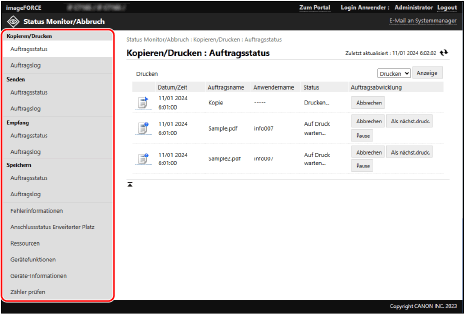
[Auftragsstatus]

Zeigt den folgenden Auftragsstatus (in Verarbeitung oder Warten auf Verarbeitung) in jeder Kategorie an.
Drucken und Kopieren
Senden von gescannten Daten und Faxen
Empfangen von Faxen sowie I-Faxen und Weiterleiten von Faxen
Speichern von gescannten Daten
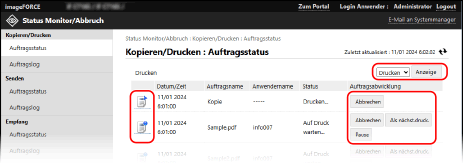
Wenn oben rechts auf dem Bildschirm ein Pulldown-Menü angezeigt wird, können Sie zwischen den Aufträgen wechseln, um die gewünschte Funktion in der Liste anzuzeigen. Wählen Sie die gewünschte Funktion aus dem Pulldown-Menü, und klicken Sie auf [Anzeige].
Sie können auf das Symbol links von jedem Auftrag klicken, um die Details des Auftrags zu überprüfen.
Sie können auf die Schaltflächen unter [Auftragsabwicklung] für jeden Auftrag klicken, um die folgenden Vorgänge auszuführen.
[Abbrechen]:
Bricht einen Auftrag ab, der gerade verarbeitet wird oder darauf wartet, verarbeitet zu werden. Abgebrochene Aufträge werden aus der Liste gelöscht.
Bricht einen Auftrag ab, der gerade verarbeitet wird oder darauf wartet, verarbeitet zu werden. Abgebrochene Aufträge werden aus der Liste gelöscht.
[Als nächst.druck.]*1:
Verschiebt einen zu verarbeitenden Auftrag an den Anfang der Warteliste. Wenn Sie für einen Auftrag auf [Als nächst.druck.] klicken, wird der Auftrag ausgeführt, nachdem der aktuelle Auftrag abgeschlossen ist.
Verschiebt einen zu verarbeitenden Auftrag an den Anfang der Warteliste. Wenn Sie für einen Auftrag auf [Als nächst.druck.] klicken, wird der Auftrag ausgeführt, nachdem der aktuelle Auftrag abgeschlossen ist.
[Pause]*2:
Pausiert einen Auftrag, der gerade verarbeitet wird oder darauf wartet, verarbeitet zu werden. Sie können einen angehaltenen Auftrag wieder aufnehmen, indem Sie auf [Wiederaufnehmen] klicken.
Pausiert einen Auftrag, der gerade verarbeitet wird oder darauf wartet, verarbeitet zu werden. Sie können einen angehaltenen Auftrag wieder aufnehmen, indem Sie auf [Wiederaufnehmen] klicken.
*1Nur für Druck- und Kopieraufträge verfügbar
*2Nur für Druckaufträge von einem Computer aus verfügbar
[Auftragslog]

Zeigt Protokolle der folgenden Aufträge in jeder Kategorie an.
Drucken und Kopieren
Senden von gescannten Daten und Faxen
Empfangen von Faxen und I-Faxen
Speichern von gescannten Daten
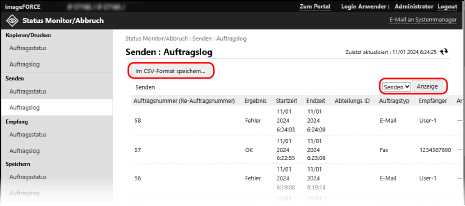
Wenn oben rechts auf dem Bildschirm ein Pulldown-Menü angezeigt wird, können Sie zwischen den Aufträgen wechseln, um anzuzeigen und zu speichern, was Sie benötigen. Wählen Sie die gewünschte Funktion aus dem Pulldown-Menü, und klicken Sie auf [Anzeige].
Klicken Sie auf [Im CSV-Format speichern], um die Auftragsprotokolle als CSV-Datei auf dem Computer zu speichern.
[Fehlerinformationen]
Zeigt Informationen über die auf dem Gerät vorhandenen Fehler an.
* Sie können dieselben Informationen durch Anklicken des Links überprüfen, der unter [Fehlerinformationen] auf der Portalseite angezeigt wird.
[Verbrauchsmaterialien]
Zeigt Informationen zu den einzelnen Papierquellen, den Status der Verbrauchsmaterialien und die Speichernutzung des Geräts an.
Klicken Sie auf [Details], um die Namen der Verbrauchsmaterialien zu prüfen.
Klicken Sie auf [Details], um die Namen der Verbrauchsmaterialien zu prüfen.
[Gerätefunktionen]
Zeigt die Spezifikationen des Geräts und den Installationsstatus der optionalen Ausstattung an.
[Geräte-Informationen]
Zeigt Informationen über das Gerät, wie beispielsweise den Produktnamen und die Seriennummer, sowie Informationen über die Firmware-Version, die Kommunikation, den Systemmanager und den Kundendienst an.
Für [Gerätename] und [Ort] werden die an folgender Stelle festgelegten Informationen angezeigt: [Einstellungen/Speicherung]  [Geräteverwaltung]
[Geräteverwaltung]  [Einstellungen Geräte-Informationen].
[Einstellungen Geräte-Informationen].
 [Geräteverwaltung]
[Geräteverwaltung]  [Einstellungen Geräte-Informationen].
[Einstellungen Geräte-Informationen].Für [Informationen zur Kommunikation] wird die an folgender Stelle festgelegte E-Mail-Adresse angezeigt: [Einstellungen/Speicherung]  [Senden]
[Senden]  [Einstellungen Netzwerk - Einstellungen E-Mail/I-Fax].
[Einstellungen Netzwerk - Einstellungen E-Mail/I-Fax].
 [Senden]
[Senden]  [Einstellungen Netzwerk - Einstellungen E-Mail/I-Fax].
[Einstellungen Netzwerk - Einstellungen E-Mail/I-Fax].Für [Telefonnummer] wird die an folgender Stelle festgelegte Faxnummer angezeigt: [Einstellungen/Speicherung]  [Senden]
[Senden]  [Leitung einstellen].
[Leitung einstellen].
 [Senden]
[Senden]  [Leitung einstellen].
[Leitung einstellen].Für [Informationen zum Systemmanager] und [Informationen zur Kontaktperson] werden die an folgender Stelle festgelegten Informationen angezeigt: [Einstellungen/Speicherung]  [Anwenderverwaltung]
[Anwenderverwaltung]  [Einstellungen Informationen zum Systemmanager/zur Kontaktperson].
[Einstellungen Informationen zum Systemmanager/zur Kontaktperson].
 [Anwenderverwaltung]
[Anwenderverwaltung]  [Einstellungen Informationen zum Systemmanager/zur Kontaktperson].
[Einstellungen Informationen zum Systemmanager/zur Kontaktperson].[Zähler prüfen]
Zeigt die Anzahl der gedruckten und kopierten Seiten sowie die Anzahl der gescannten, gesendeten und gefaxten Seiten bis dato an. Überprüfen der Anzahl von verwendeten Seiten (Zähler)
4
Melden Sie sich von der Remote UI ab, nachdem Sie die Nutzung angesehen haben.
HINWEIS
Sie können Benutzer daran hindern, Vorgänge an den Aufträgen anderer angemeldeter Benutzer auszuführen. [Zugang zu anderen Anwenderaufträgen beschränken]